在 Access 中使用 [表單] 工具即可快速建立單一項目表單。 這種類型的表單一次只會顯示一筆記錄的相關資訊,如下圖所示:
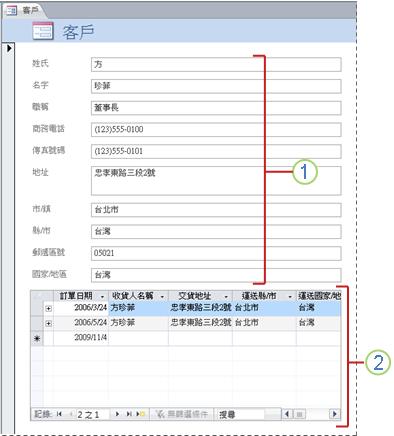
1. 此表單會顯示單一記錄的資訊。
2. 在某些情況下,Access 會新增子資料工作表,以顯示相關資訊。 如需詳細資訊,請參閱自動建立子資料工作表一節。
當您使用表單工具時,來自基礎資料來源的所有欄位都會新增至表單。 您可以馬上開始使用新表單,也可以在 [版面配置檢視] 或 [設計檢視] 中加以修改,使它更符合您的需求。
附註: 本文內容不適用於 Access Web App (此為使用 Access 設計並於線上發佈的資料庫類型)。
建立單一項目表單
-
在瀏覽窗格中,按一下包含您要在表單上看到之資料的資料表或查詢。
-
在 [建立] 索引標籤上,按一下 [表單] 群組中的 [表單]。
Access 會建立表單,並以 [版面配置檢視] 顯示。 在 [版面配置檢視] 中,您可以在表單顯示資料的同時,對表單做一些設計上的變更。 例如,您可以根據資料的內容調整文字方塊的大小。 如需表單檢視的詳細資訊,請參閱我該使用哪個檢視:版面配置檢視或設計檢視一文。
-
若要開始使用表單,請切換到 [表單檢視]:
-
在 [常用] 索引標籤的 [檢視] 群組中,按一下 [檢視],然後按一下 [表單檢視]。
-
自動建立子資料工作表
如果 Access 發現某資料表與您用來建立該表單的資料表或查詢之間具有一對多關聯性,Access 就會將子資料工作表新增至以相關聯資料表或查詢為基礎的表單中。 例如,如果您建立一個以客戶資料表為基礎的簡易表單,且客戶資料表與訂單資料表之間已定義一對多關聯性,子資料工作表就會顯示屬於目前客戶記錄的所有訂單資料表記錄。 如果您不要在表單上看到子資料工作表,可以切換至 [版面配置檢視]、選取該資料工作表,然後按 DELETE 鍵來刪除該子資料工作表。
如果有一個以上的資料表與您用來建立表單的資料表之間有一對多關聯性,Access 就不會將任何資料工作表新增至該表單。










